Uso de los menús
Los menús proporcionan acceso a comandos que se utilizan para gestionar ventanas y usar aplicaciones de software.
Cuando elige una opción de menú se realiza una acción asociada en el objeto actualmente seleccionado. Por ejemplo, cuando selecciona una ventana y elige Minimizar desde el menú Ventana, ésta se convierte en un icono.
Los elementos de menú que aparecen en contraste atenuado sólo están disponibles en determinadas condiciones. Por ejemplo, el elemento Restaurar del menú Ventana sólo está disponible cuando la ventana es un icono.
Los menús que utilizará en el escritorio son:
-
Menús "desplegables" desde una barra de menús de la aplicación haciendo clic en el nombre del menú o escribiendo Alt y su mnemotécnico. Éste es un carácter subrayado en el nombre de menú o de elemento.
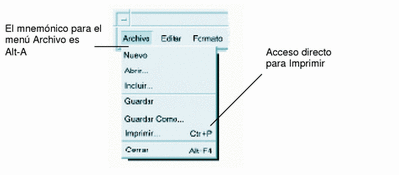
En la ilustración se muestra el menú Archivo de una aplicación.
La secuencia de teclas que aparece a la derecha de algunos elementos se denomina tecla de método abreviado. El uso de mnemotécnicos y de teclas de método abreviado proporciona un rápido acceso a elementos de menús con el teclado.
-
Menús "emergentes" cuando hace clic en el botón 3 del ratón (o presiona Mayús+F10) en una ventana de una aplicación o en un área de trabajo.

Menú Ventana
Use los elementos del menú Ventana para controlar ventanas e iconos de ventanas.
-
Hace clic en el botón del menú Ventana de la esquina superior izquierda de una ventana
-
Hace clic en un icono de ventana
-
Presiona Alt+Barra espaciadora con el foco de teclado en una ventana o icono de ventana
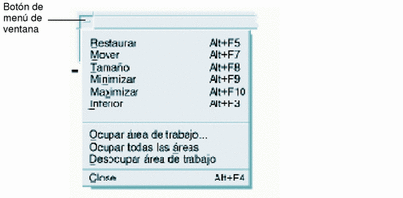
Restaurar: Convierte un icono en una ventana
Mover: Cambia la posición de la ventana
Tamaño - Cambia el tamaño de la ventana (inactivo para los iconos)
Minimizar: Convierte la ventana en un icono
Maximizar: Amplía la ventana a su máximo tamaño permitido
Inferior: Mueve la ventana al fondo
Ocupar área de trabajo: Utilice esta opción para seleccionar las áreas de trabajo en que desea que aparezca la ventana
Ocupar todas las áreas: Muestra la ventana en todas las áreas de trabajo
Cerrar: Cierra la ventana, eliminándola del área de trabajo
Menú del área de trabajo
El Menú del área de trabajo es un menú emergente que contiene opciones para gestionar el área de trabajo.
Para mostrar el Menú del área de trabajo, haga clic en el botón 3 del ratón en el fondo del área de trabajo.
Figura 1-5 Menú del área de trabajo que muestra el submenú Aplicaciones
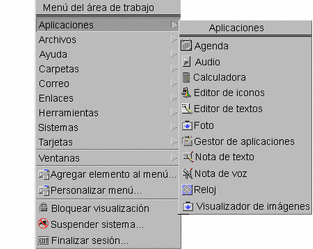
Nota -
No es posible acceder a este menú mediante el teclado.
Submenú Aplicaciones
Puede iniciar muchas de las aplicaciones que aparecen en el submenú Aplicaciones haciendo clic en sus controles del Panel frontal o los iconos del Gestor de aplicaciones.
Consejo -
En este menú hay disponibles una selección de las aplicaciones de escritorio de OpenWindows; hay otras disponibles desde el grupo de aplicaciones de OpenWindows del Gestor de aplicaciones.
Para elegir un elemento del menú Ventana
Ratón
Presione el botón 1 del ratón en el botón o icono del menú Ventana. arrastre hasta el elemento y, luego, suelte el botón del ratón.
O bien:
-
Haga clic en el botón del menú Ventana para mostrar el menú.
Si la ventana es un icono, haga clic en el icono.
-
Haga clic en un elemento de menú.
Para cerrar el menú sin elegir un elemento, haga clic en cualquier lugar fuera del menú.
Teclado
-
Presione Alt+Tabulador hasta que el foco de teclado, indicado por el resaltado, esté en la ventana o en el icono de ésta.
-
Presione Alt+Barra espaciadora para mostrar el menú de la ventana.
-
Presione la tecla correspondiente al mnemotécnico del elemento; el carácter subrayado en el nombre del elemento.
Para cerrar el menú sin elegir ningún elemento, presione Esc.
Para elegir un elemento del Menú del área de trabajo
-
Sitúe el puntero sobre el fondo del área de trabajo.
-
Presione el botón 3 del ratón, arrastre hasta el elemento y, luego, suelte el botón del ratón.
Para cerrar el menú sin elegir un elemento, aleje el puntero del menú y haga clic.
Nota -No puede elegir un elemento del Menú del área de trabajo con el teclado.
Para elegir un elemento de menú con el ratón
-
Abra el menú:
-
Menú emergente del objeto: haga clic en el objeto con el botón 3 del ratón.
-
-
Haga clic en el elemento.
También puede elegir un elemento de menú presionando el botón del ratón, arrastrando hasta el elemento y, luego, soltando el botón del ratón.
Para cerrar un menú sin elegir un elemento, aleje el puntero del menú y haga clic.
Para elegir un elemento de menú con el teclado
Menús desplegables
-
Presione Alt+Tabulador hasta que el foco de teclado, indicado por el resaltado, se encuentre en la ventana de la aplicación.
-
Abra el menú manteniendo presionada la tecla Alt y presionando la tecla del mnemotécnico del menú (el carácter subrayado del nombre del menú que se encuentra en la barra de menús).
-
Presione la tecla del mnemotécnico del elemento.
O bien, presione la tecla de flecha para desplazarse hasta el elemento y, luego, presione Intro.
Menús emergentes
-
Presione Alt+Tabulador hasta que el foco de teclado esté en la ventana de aplicación o en el objeto del área de trabajo.
-
Presione Mayús+F10 para abrir el menú emergente.
-
Presione la tecla del mnemotécnico del elemento.
O bien, presione la tecla Flecha abajo para desplazarse hasta el elemento y, luego, presione Intro.
Para cerrar un menú sin elegir un elemento, presione Esc.
Para más información sobre el uso del teclado para desplazarse por el escritorio, véase Apéndice A .
Uso de menús separables
En algunas aplicaciones como la Aplicación de correo y Agenda, puede "separar" un menú, lo que le permitirá mantenerlo abierto en el escritorio para posteriores usos. Puede reconocer la disponibilidad de un menú separable porque aparece una línea de puntos encima de él.
Para mantener un menú separable en el escritorio
-
Muestre el menú haciendo clic sobre su nombre en la barra de menús.
-
Haga clic en la línea de puntos encima del primer elemento de menú.
El menú separable permanece en el escritorio mientras no lo descarte con Alt+F4 o bien haciendo doble clic en el botón del menú Ventana (en la esquina superior izquierda de la ventana de la aplicación).
- © 2010, Oracle Corporation and/or its affiliates
